Лумиа 950: Како поставити 4 колоне плочица на почетни екран

Прелазак са Лумиа 1520 на нову Лумиа 950 може бити мало прилагођавање на више начина. Они од нас који иду са тежег екрана од 6 инча
Да бисте изменили своје брзе радње у Акционом центру:
Отворите таблу Акционог центра.
Кликните десним тастером миша на плочицу брзе радње и притисните „Уреди брзе радње“.
Превуците плочице да бисте их преуредили. Додајте нове плочице помоћу дугмета "Додај".
Ажурирање оперативног система Виндовс 10 у мају 2019. ремонтовало је област брзих радњи у интерфејсу обавештења Акционог центра. Сада је брже и лакше прилагодити своје Брзе радње, јер више не морате да посећујете апликацију Подешавања. Саме брзе радње су такође ажуриране, при чему је уврнуто дугме за осветљење замењено клизачем.
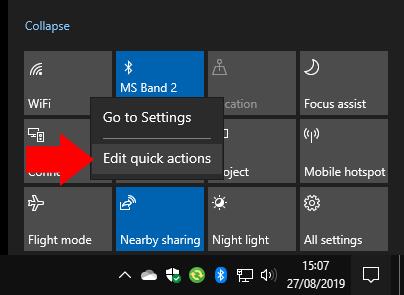
Да бисте прилагодили своје Брзе радње, отворите Ацтион Центер тако што ћете кликнути на његову икону у доњем десном углу траке задатака (можете и да притиснете Вин+А). Кликните десним тастером миша на било коју од постојећих плочица брзих радњи и притисните „Уреди брзе радње“.
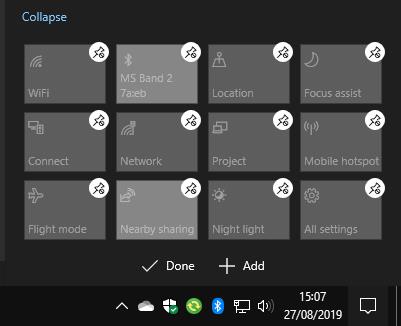
Сада можете да превучете и испустите своје плочице на нове позиције да бисте их преуредили. Да бисте уклонили плочицу, додирните или кликните на икону чиоде изнад ње.
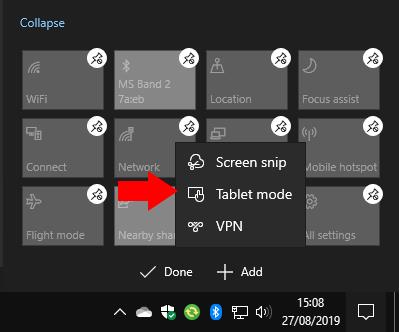
Можете додати нову плочицу кликом на дугме "Додај" на дну интерфејса. Појавиће се листа доступних плочица – избор може да варира у зависности од хардверских карактеристика вашег уређаја. Кликните на име плочице да бисте је додали на екран. Затим га можете превући на место да бисте организовали свој изглед.
То је све. Нови интерфејс за уређивање је много једноставнији од старог у апликацији Подешавања. Сада правите измене на месту како би биле репрезентативније за коначни резултат. Када завршите са подешавањем изгледа, кликните на „Готово“ да бисте га сачували и изашли из уређивача.
Прелазак са Лумиа 1520 на нову Лумиа 950 може бити мало прилагођавање на више начина. Они од нас који иду са тежег екрана од 6 инча
Прекидачи за брзе радње оперативног система Виндовс 10 су згодан начин да прилагодите конфигурацију уређаја без потребе да отварате пуну апликацију Подешавања. Можете променити
Ажурирање оперативног система Виндовс 10с из маја 2019. је ремонтовало област брзих радњи у интерфејсу обавештења Акционог центра. Сада је брже и лакше прилагодити свој
Од вероватних стотина подешавања у Виндовс-у, постоји само неколико које можете користити свакодневно. Виндовс 10 олакшава долазак до њих
Виндовс 10 може да синхронизује обавештења на свим вашим уређајима, омогућавајући вам да добијате обавештења о текстуалним порукама и упозорењима апликација са телефона на рачунару. Тхе
Виндовс 10с Ацтион Центер прикупља сва ваша обавештења у један фид, омогућавајући вам да се пријавите на обавештења е-поштом, ажурирања друштвених медија и најновије вести
Са ажурирањем Виндовс 10 Анниверсари Упдате који долази касније следећег месеца, Виндовс 10 Ацтион Центер ће бити више од места где можете да видите своје пропуштене
Виндовс 10 приказује банере са обавештењима 5 секунди пре него што их премести у Акциони центар. Ово може изгледати пребрзо и журно, посебно када сте
Pronađite detaljne korake kako da vratite svoj Instagram nalog nakon što je onemogućen.
Желите да избришете истекле пропуснице и средите Аппле новчаник? Пратите док објашњавам у овом чланку како да уклоните ставке из Аппле новчаника.
Било да сте одрасла или млада особа, можете испробати ове апликације за бојење да бисте ослободили своју креативност и смирили свој ум.
Овај водич вам показује како да решите проблем са вашим Аппле иПхоне или иПад уређајем који приказује погрешну локацију.
Погледајте како можете да омогућите и управљате Не узнемиравај на иПад-у како бисте се могли фокусирати на оно што треба да урадите. Ево корака које треба пратити.
Погледајте различите начине на које можете повећати своју тастатуру на иПад-у без апликације треће стране. Такође погледајте како се тастатура мења са апликацијом.
Да ли се суочавате са грешком иТунес не открива иПхоне или иПад на вашем Виндовс 11 рачунару? Испробајте ове проверене методе да одмах решите проблем!
Осећате да ваш иПад не ради брзо? Не можете да надоградите на најновији иПадОС? Пронађите овде знакове који говоре да морате да надоградите иПад!
Тражите кораке како да укључите аутоматско чување у програму Екцел? Прочитајте овај водич о укључивању аутоматског чувања у Екцел-у на Мац-у, Виндовс 11 и иПад-у.
Погледајте како можете да држите своје лозинке у Мицрософт Едге-у под контролом и спречите прегледач да сачува све будуће лозинке.














